教程详情
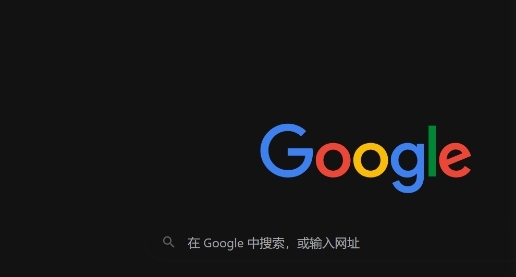
在日常的网络浏览中,我们常常需要填写各种表单,如登录信息、地址、联系方式等。为了提高这一过程的效率,安卓Chrome浏览器提供了智能表单填充功能。这一功能可以自动填充你之前输入过的表单信息,让你在后续的浏览中更加便捷。本文将详细介绍如何在安卓Chrome中设置智能表单填充功能,并确保其安全使用。
一、开启智能表单填充功能
1. 打开Chrome浏览器:首先,在你的安卓设备上找到并打开Chrome浏览器应用。
2. 进入设置菜单:点击屏幕右上角的三点菜单图标(即更多选项),然后选择“设置”选项。
3. 找到自动填充设置:在设置菜单中,向下滚动并找到“自动填充”或“密码与自动填充”选项,点击进入。
4. 启用表单填充:在自动填充设置页面中,你可以看到“启用自动填充表单”选项,将其开关切换到开启状态。这样,Chrome就会开始自动填充你之前输入过的表单信息。
二、管理已保存的表单数据
1. 查看已保存数据:在自动填充设置页面中,你可以找到“自动填充表单数据”选项,点击进入后可以查看和管理Chrome已保存的表单数据。
2. 编辑或删除数据:如果你发现某些已保存的数据有误或不再需要,可以点击相应的条目进行编辑或删除。这有助于保持你的表单数据的准确和最新。
3. 同步表单数据:如果你希望在其他设备上也使用这些表单数据,可以确保你的Chrome账户已登录,并在自动填充设置中启用“同步表单数据”选项。这样,你的表单数据就会自动同步到所有使用相同账户的设备上。
三、确保智能表单填充的安全使用
1. 使用强密码:为了保护你的账户安全,建议为每个网站设置不同的强密码,并定期更换。这样可以降低因密码泄露而导致的风险。
2. 谨慎分享设备:如果你的设备被他人使用,建议关闭智能表单填充功能或清除已保存的表单数据,以防止敏感信息泄露。
3. 注意网络安全:在使用公共Wi-Fi或不安全的网络时,尽量避免使用智能表单填充功能,以减少被黑客攻击的风险。
通过以上步骤,你已经成功开启了安卓Chrome的智能表单填充功能,并学会了如何管理和确保其安全使用。这一功能将大大提高你的网络浏览效率,让你的生活更加便捷。同时,也请务必注意保护个人隐私和安全,享受智能科技带来的便利。









